osd锁定是怎么回事 显示器osd锁定的解决方法
更新时间:2023-01-15 10:31:34作者:qiaoyun
相信许多人在使用显示器的时候,都遇到过这样一个问题, 就是电脑显示器出现了osd锁定的现象,很多人不知道是怎么回事,锁定之后就不能设置参数了,那么该怎么办呢,针对这个问题,今天就流由笔者给大家讲解一下显示器osd锁定的解决方法。
方法一:
1、按住“MENU”按键五秒左右,当显示屏上弹出“OSD Unlock(OSD解锁)”表示osd已经解除。
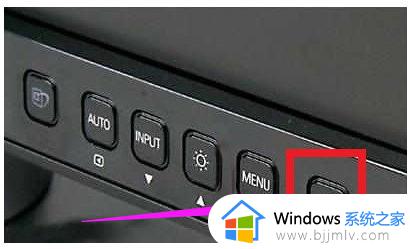
方法二:
1、首先找到显示器上的电源开关键,关闭显示器。
2、然后按住“MENU”按键不要放手。
3、然后再次按下电源键,启动显示器。
4、最后松开“MENU”就可以解锁osd了。

上述给大家讲解的就是osd锁定是怎么回事的详细内容,有遇到一样情况的用户们可以学习上面的方法步骤来进行解决吧。
- 上一篇: qq怎么截长图 qq截图怎么截长图
- 下一篇: 如何卸载office 怎么卸载office
osd锁定是怎么回事 显示器osd锁定的解决方法相关教程
- 显示器osd锁定解锁教程 显示器osd锁定怎么解锁
- 微星小飞机没有osd显示怎么回事 微星小飞机osd不显示如何解决
- 钉钉会议加入时显示会议已锁定怎么回事 钉钉会议被锁定如何解决
- 桌面锁定怎么解除 手机桌面锁定的解除方法
- 文件被锁定无法编辑怎么弄 文档锁定无法编辑如何解锁
- steam账号自我锁定如何申请解除 steam账号自我锁定的解锁方法
- yuzu模拟器锁定60帧设置方法 yuzu模拟器如何稳定60帧
- Alt键被锁定怎么恢复 电脑alt键被锁定的解除步骤
- windows系统帐号被锁定怎么解除 电脑账户锁定如何解除
- 打印机未指定是怎么回事 打印机显示未指定如何处理
- 惠普新电脑只有c盘没有d盘怎么办 惠普电脑只有一个C盘,如何分D盘
- 惠普电脑无法启动windows怎么办?惠普电脑无法启动系统如何 处理
- host在哪个文件夹里面 电脑hosts文件夹位置介绍
- word目录怎么生成 word目录自动生成步骤
- 惠普键盘win键怎么解锁 惠普键盘win键锁了按什么解锁
- 火绒驱动版本不匹配重启没用怎么办 火绒驱动版本不匹配重启依旧不匹配如何处理
热门推荐
电脑教程推荐
win10系统推荐